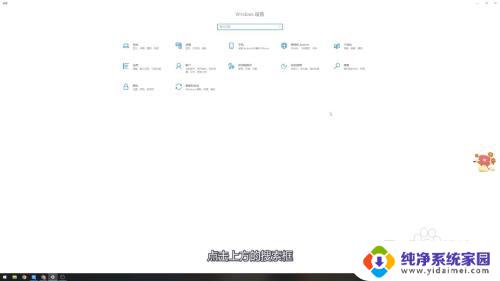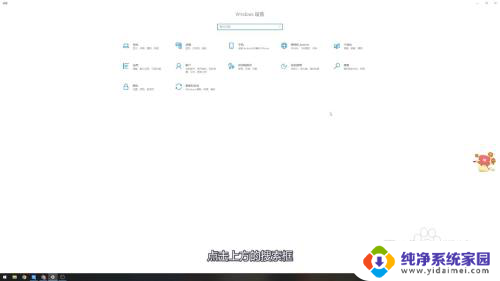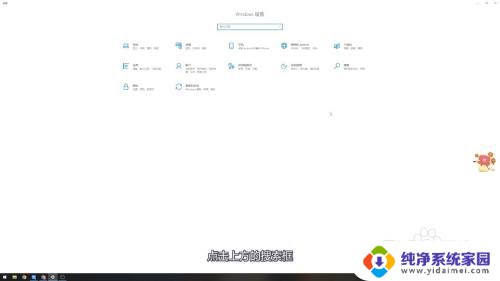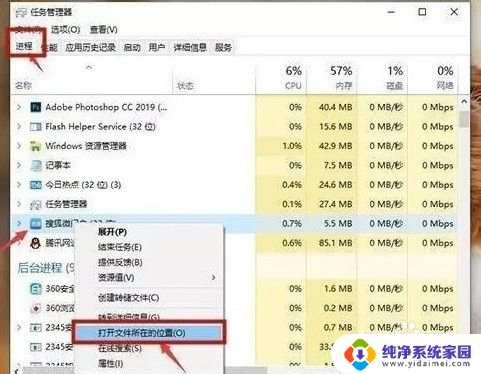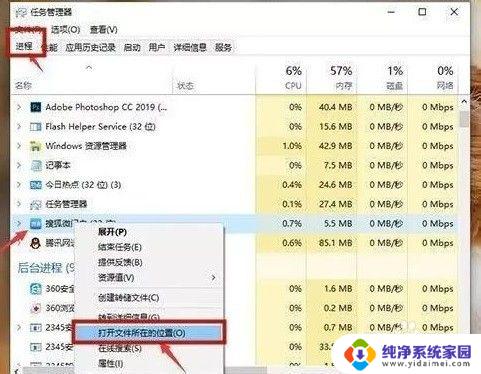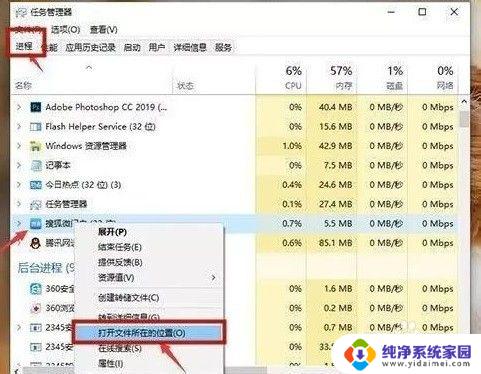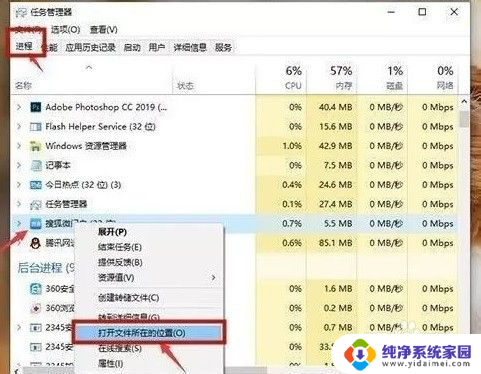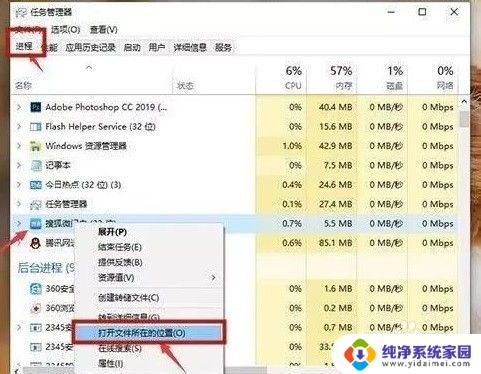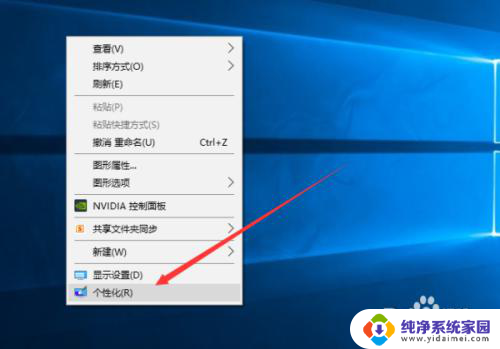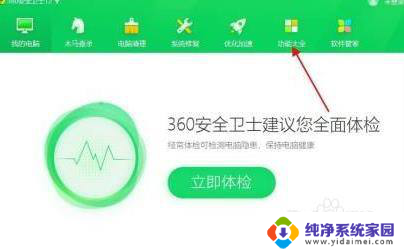win10怎么屏蔽电脑桌面弹出的广告 如何彻底关闭Win10桌面弹出广告
更新时间:2023-12-10 14:42:23作者:xiaoliu
Win10操作系统的桌面广告,一直以来都是用户们的心头之痛,每当我们专注于工作或娱乐时,突然弹出的广告不仅干扰了我们的注意力,还降低了电脑的性能和速度。幸运的是我们可以采取一些简单的步骤来屏蔽和彻底关闭这些令人讨厌的广告。本文将向大家介绍如何有效地解决Win10桌面弹出广告问题,让我们能够更加专注地享受电脑的使用。
方法如下:
1.首先打开Windows设置界面,点击上方的搜索框。输入Internet选项。
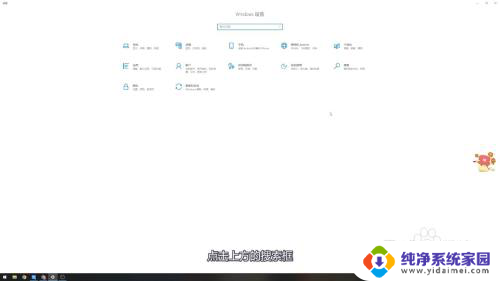
2.在Internet属性界面中,点击最上方的“隐私”按钮。
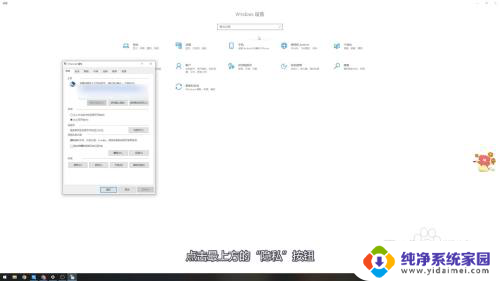
3.在隐私界面中,可以看到启用弹出窗口阻止程序的选项,勾选它。
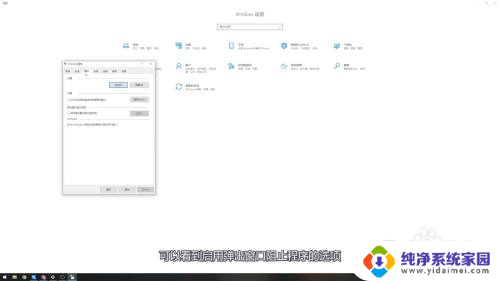
4.最后点击下方的应用和确定即可关闭桌面弹出广告。
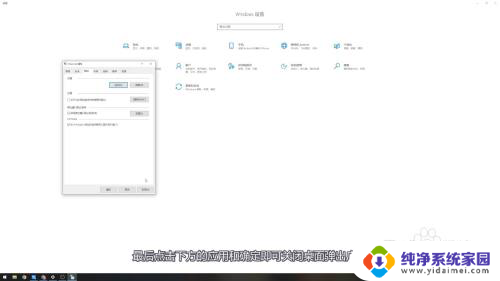
以上就是Win10如何屏蔽电脑桌面弹出的广告的全部内容,如果您还不了解,请根据本文提供的方法进行操作,我们希望能够帮助到您。